1、我们在电脑桌面上找到“悟空图像”,鼠标双击运行该软件,这样我们就进入“悟空图像”的首页了。鼠标点击首页上方菜单栏中的“新建”,创建空白画布。我们设置画布参数宽*高为1050*460,底色为白色,标题命名为“宣传海报”。大家也可以在右侧的功能栏自行命名及设置需要的尺寸。

2、我们对画布进行背景填充,鼠标点击右侧的属性设置,找到背景填充。悟空图像的背景填充可选择纯色、渐变色、纹理、图案,其中图案可从本地图片、在线图片、在线相册、我的收藏里选取。鼠标左键点击“颜色”再继续点击心仪的颜色(画布中会呈现预览效果),后点击下方“确定”,即可填充背景颜色。小贴士:如喜欢的颜色在颜色选择器中不好获取,我们可以使用颜色吸管来取色。鼠标左键单击颜色吸管,这时鼠标光标上会出现一个小吸管的图标,鼠标移动到需要的颜色单击鼠标左键后,画布区域会出现预览效果,再点击下方“确定”即可。

3、鼠标点击左侧工具栏中的“添加贴纸”或者点击右侧功能区的“添加对象”→“贴纸”。在出现的贴纸列表中找到标签为“飘带”的贴纸(支持关键字搜索),鼠标选中需要的贴纸后移动画布区域,单击鼠标左键,贴纸素材呈现在画布上。

4、鼠标点击左侧工具栏中的“添加形状”,在右侧出现的属性设置面板中首先在“形状设置”中鼠标点击矩形图标选择矩形;其次鼠标点击“线框设置”的颜色选择绿色,再点击下方“确定”,鼠标单击击输入线宽值,数值越大则形状外轮廓越明显;接着“形状填充”选择白色(还可根据需求填充渐变色、纹理、图案),这些参数设置好后鼠标移到画布区,按住鼠标左键向画布四周拖拽鼠标,随着鼠标的移动可调整矩形的大小,随后松开鼠标左键,这样白色的矩形生成。(直接在画布上单击鼠标左键也可生成选择的形状。)以同样的方法继续添加其他形状,鼠标左键单击“选择对象”,再将光标移至画布选中形状对象可调节形状大小,移动形状的位置等。
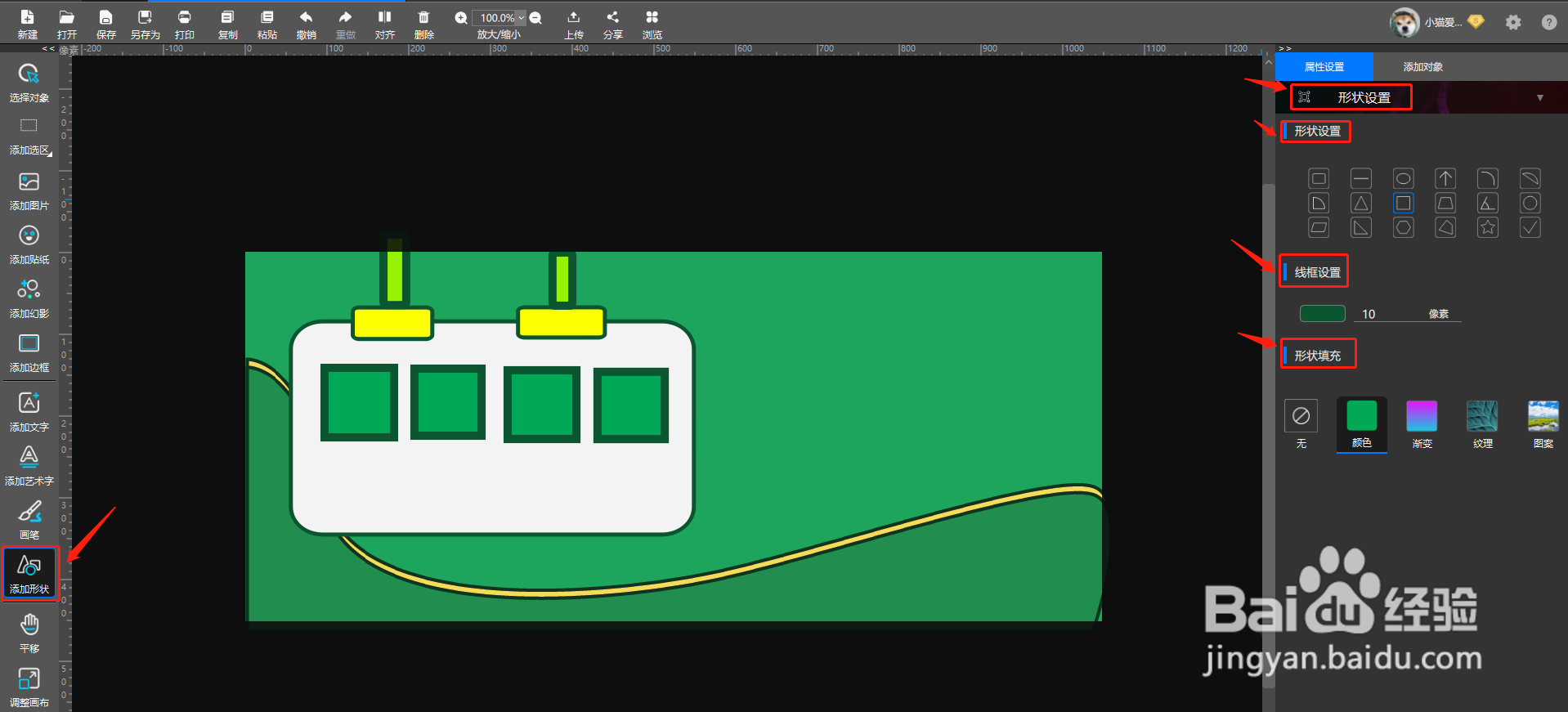
5、按住Ctrl多选正反行,鼠标点击上方的“对齐”,设置底部对齐。

6、鼠标点击左侧工具栏中的“添加文字”,文本框则出现在画布中,鼠标双击文本框输入需要的文字。在右侧的属性面板中可设置字体样式、调整字体大小、对齐方式、字体颜色、轮廓颜色等参数设置。文本框四周也有调节框,鼠标拖拽调节框同样可调整字体大小。

7、鼠标点击左侧工具栏中的“添加贴纸”或者点击右侧功能区的“添加对象”→“贴纸”(操作同第三步)。,贴纸添加好,鼠标选中贴纸对象,贴纸四周会出现调节框,鼠标拖拽拉伸调节框,可调整贴纸大小、移动贴纸位置。如先添加“人物”素材再添加“铅笔”素材的话,这时需鼠标单击右侧快捷菜单中的下移一层图标,将“铅笔”素材置于“人物”素材下面。
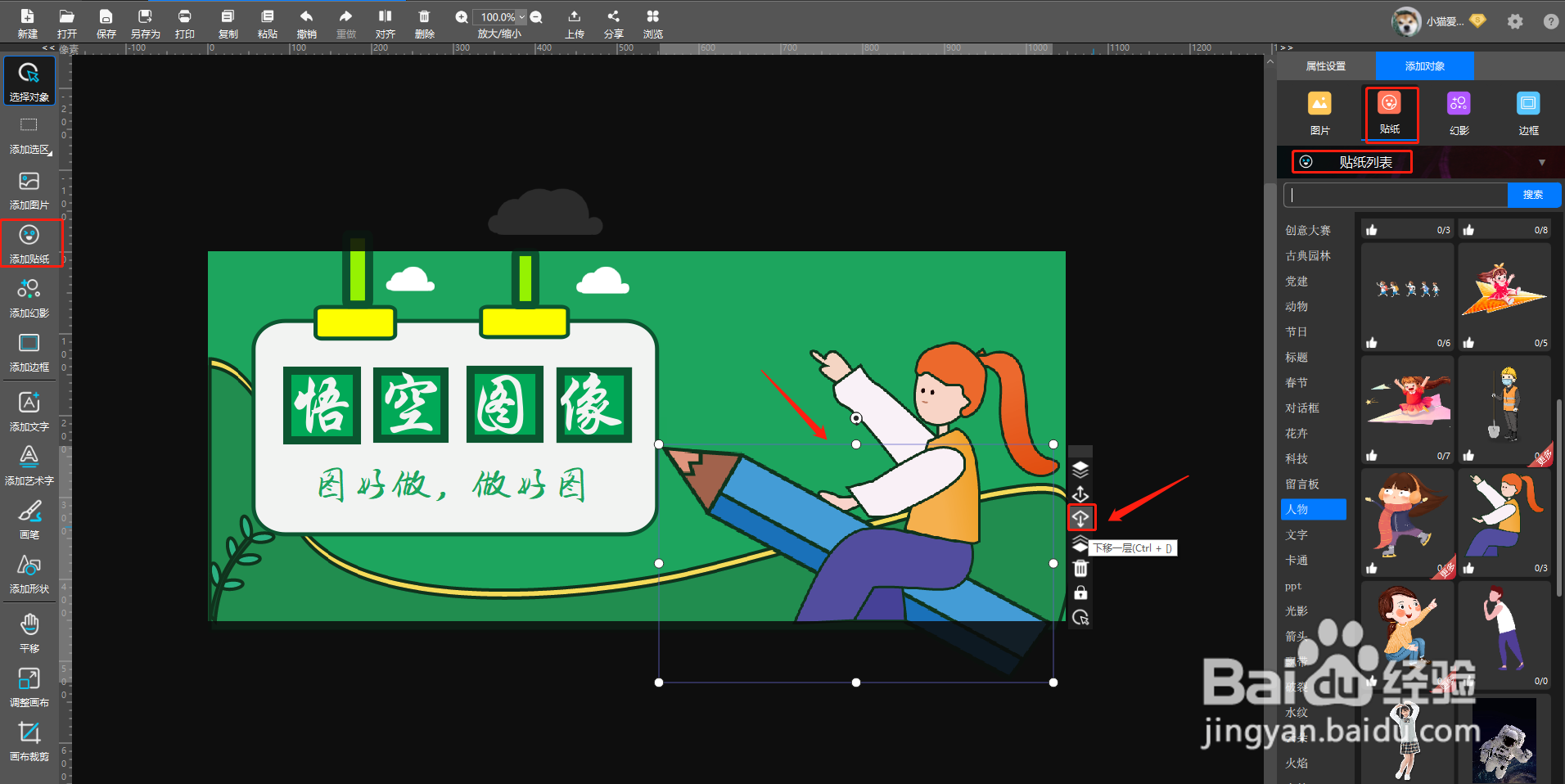
8、图片设计后之后,鼠标点击顶部工具栏中的“保存/另存为”按钮或使用快捷键Ctrl + S/Ctrl + Shift + S, 弹出保存对话框。为文件命名并选择保存类型后点击下方“保存”存储创作成果。

